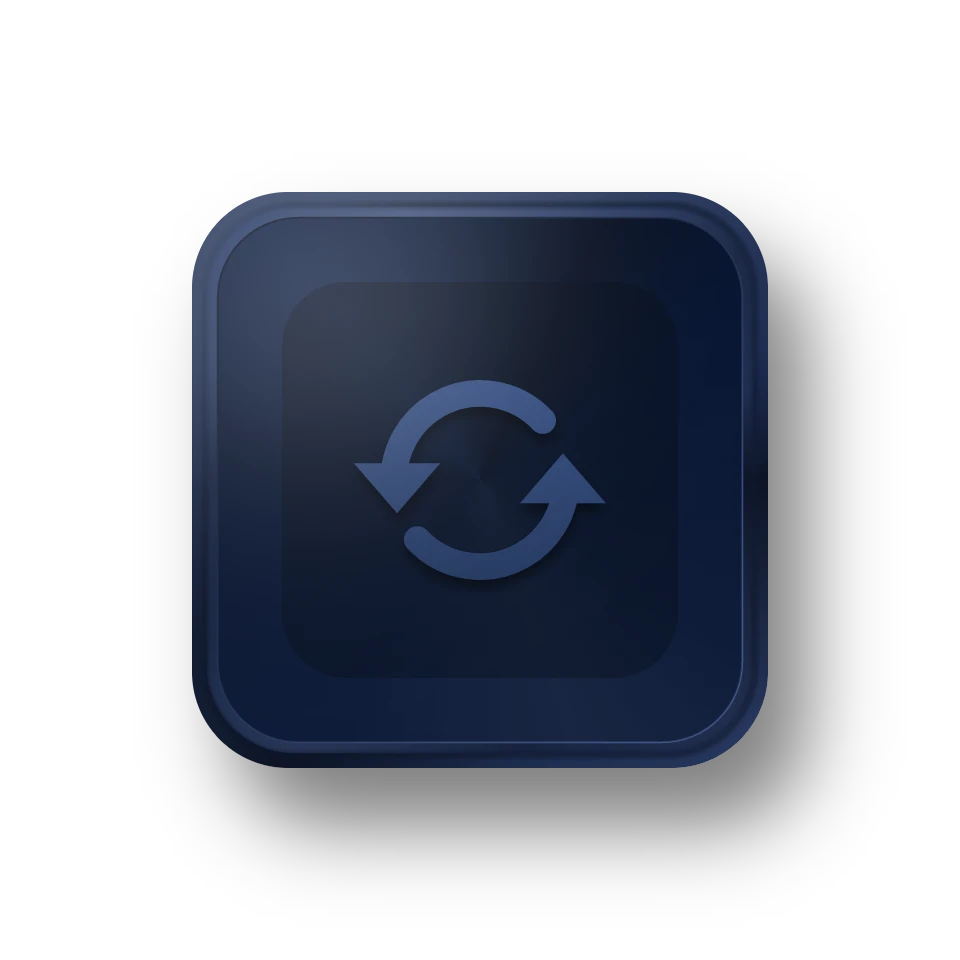AOMEI Bakcupper erfüllt effektiv alle Ihre Bedürfnisse beim Klonen von SSDs unter Windows 11/10/8/7 und Windows Server. Es ist eine kluge Wahl, um eine exakte Kopie einer SSD zu erstellen, wenn Sie sie auf eine größere aufrüsten oder das Betriebssystem migrieren, ohne Anwendungen oder das Betriebssystem neu zu installieren.

Alle Daten, einschließlich versteckter Dateien und Partitionen, können korrekt von der alten SSD auf die neue SSD kopiert werden, wodurch sichergestellt wird, dass die Ziel-SSD nach dem Klonen erfolgreich bootet.

Es unterstützt Intelligentes Klonen, das nur den belegten Speicherplatz kopiert und dann können Sie die SSD auf eine kleinere SSD klonen. Es unterstützt auch die Anpassung der Partitionsgröße beim Klonen von SSD auf eine größere SSD.

Die Leistung und Lebensdauer von SSDs kann durch eine 4K-Partitionsausrichtung beim Klonen von SSDs verbessert werden.

Es kann SSD-Klonen zwischen verschiedenen Schnittstellentypen durchführen, wie z. B. klonen Sie NVMe-SSD auf SATA-SSD, und verschiedene Marken, einschließlich Samsung SSD, Seagate SSD und mehr.

Neben dem Klonen von SSD zu SSD kann AOMEI Backupper auch einfach und effektiv Klone von Nicht-SSD-Festplatten durchführen. Sie können damit HDD zu HDD, SSD zu HDD, SD-Karte zu SD-Karte, USB-Flash-Laufwerk zu USB-Flash-Laufwerk und mehr klonen.

AOMEI Backupper ermöglicht Ihnen die automatische Sicherung von System, Festplatte, Partition und Dateien mit vollständigen, inkrementellen und differenziellen Methoden. Und es kann Backups an verschiedenen Orten erstellen, einschließlich internem/externem Speicher, CD/DVD, NAS/Netzwerkfreigabe, Cloud, wie Sie möchten.

AOMEI Backupper bietet einen Basis-, Spiegel- und Echtzeit-Synchronisierungsmodus, um die Synchronisierungsanforderungen zu personalisieren. Außerdem kann er Synchronisierungsaufgaben automatisch durchführen, um eine Kopie häufig geänderter Daten ohne Aufwand zu erhalten.

Geklonte Datenträger funktionieren auf Computern mit unterschiedlicher Hardware möglicherweise nicht gut. In diesem Fall können Sie ein System-Backup-Image erstellen und dann das System mit der Funktion Universal Restore auf einer anderen Hardware wiederherstellen.
Hier sind detaillierte Schritte, wie man unter Windows 11/10/8/7 SSD auf SSD kopieren kann.
Führen Sie AOMEI Backupper aus. Klicken Sie im linken Bereich auf „Klonen“ und wählen Sie „Festplattenklon“.
Wählen Sie die Quell-SSD aus, die geklont werden soll.
Wählen Sie die Ziel-SSD zum Klonen aus.
Aktivieren Sie „SSD ausrichten“. Klicken Sie auf „Starten“, um die Aufgabe auszuführen. Alle Daten, einschließlich des Betriebssystems, werden auf Ihre neue SSD verschoben.

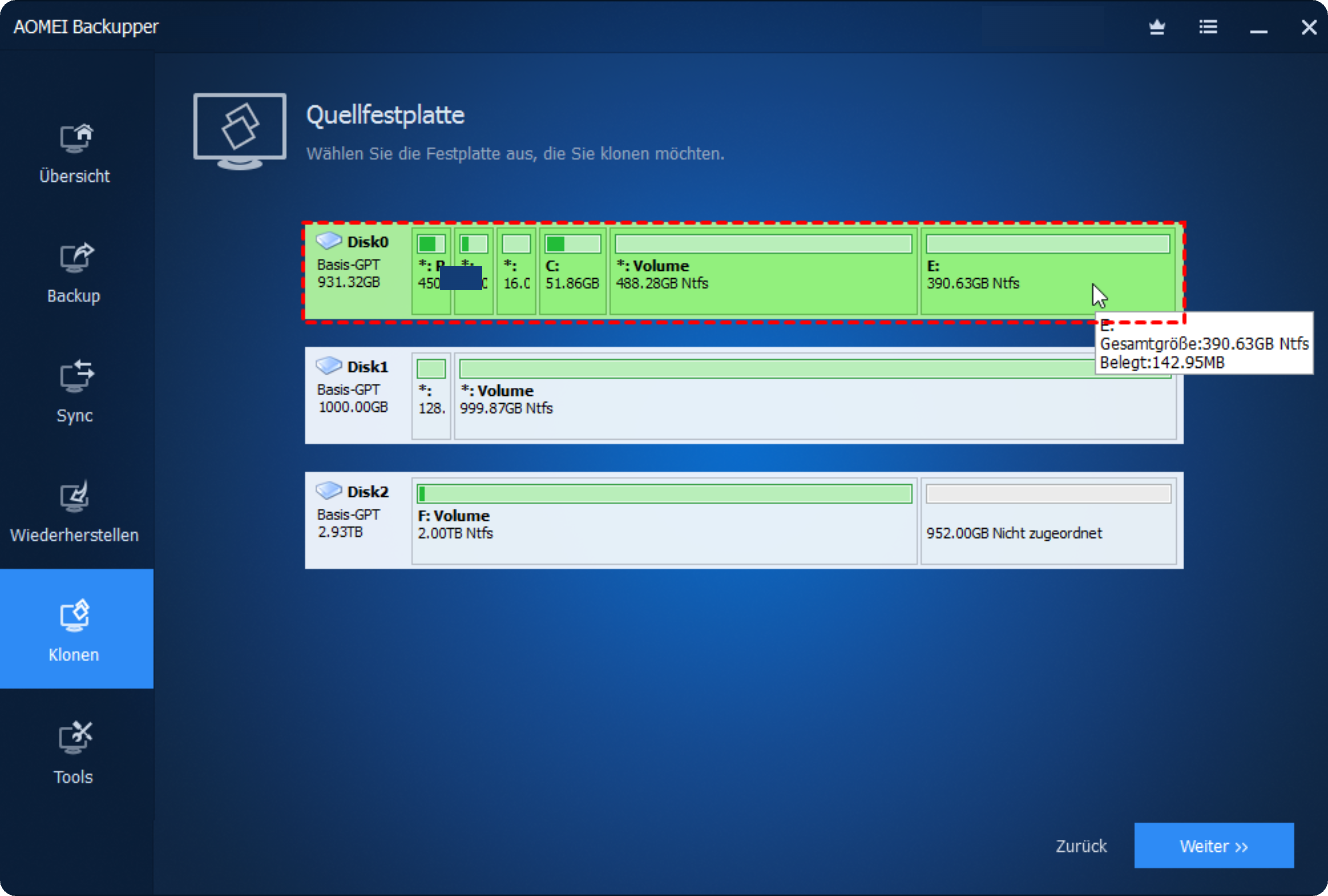
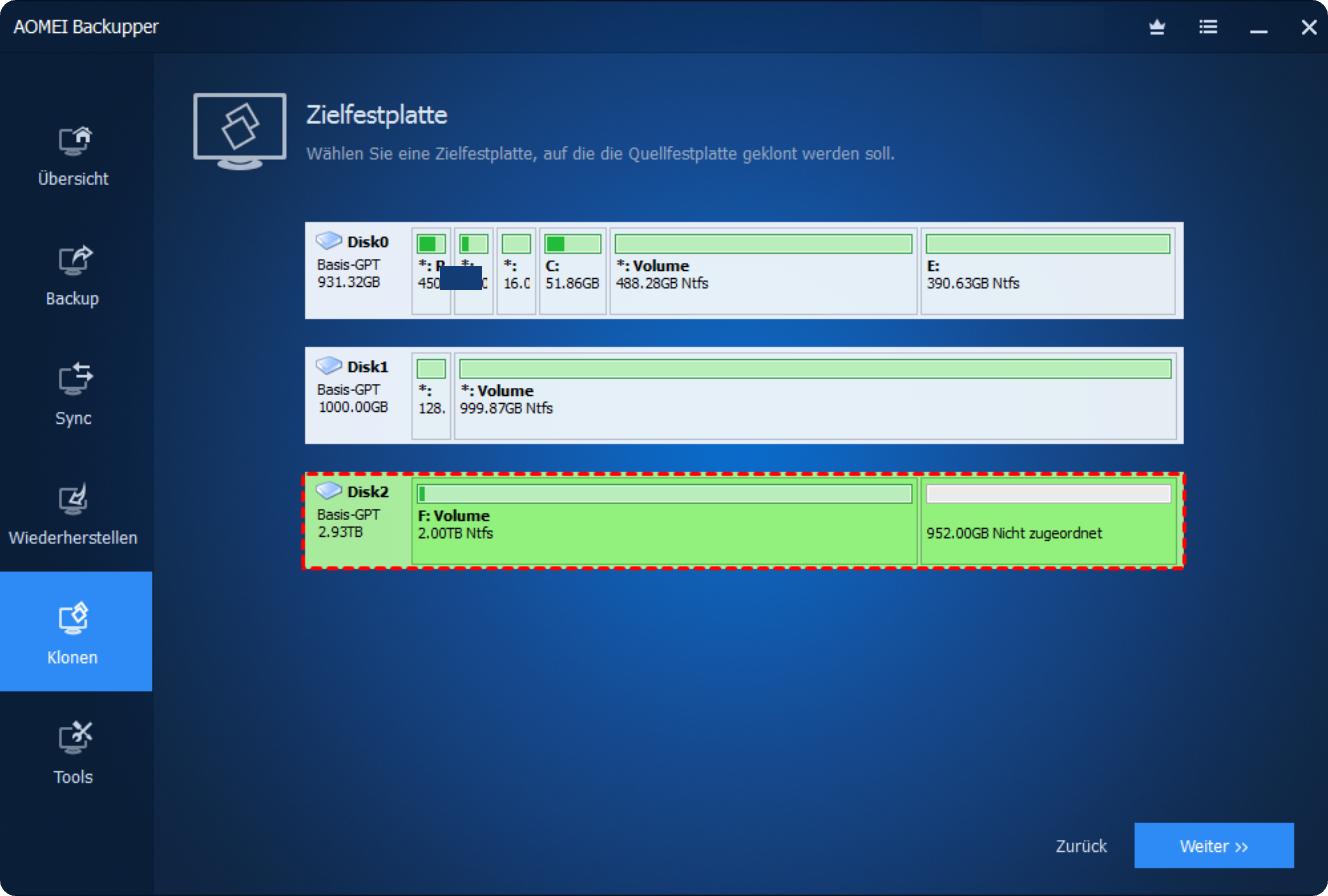
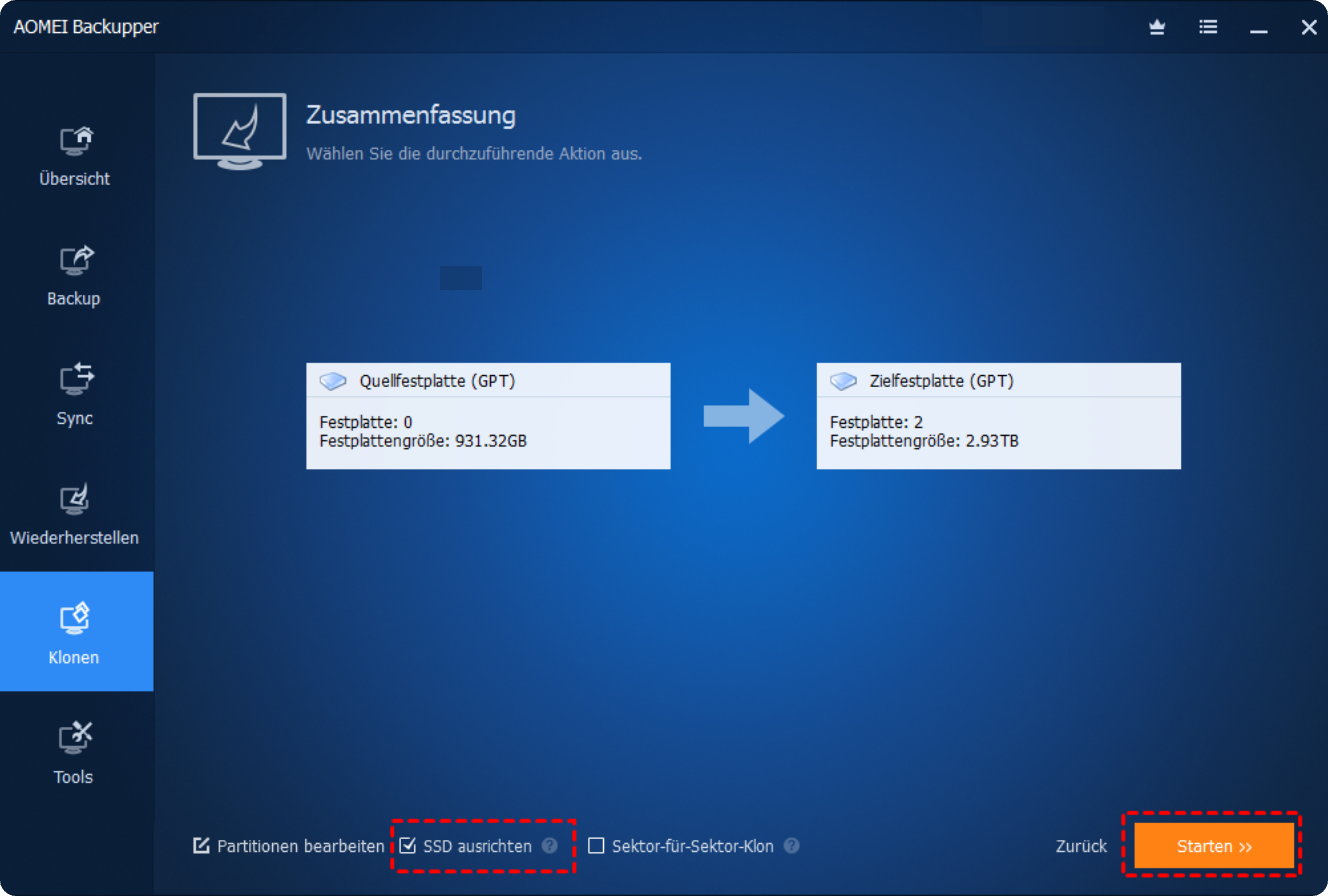



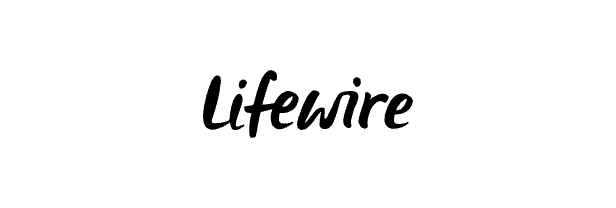
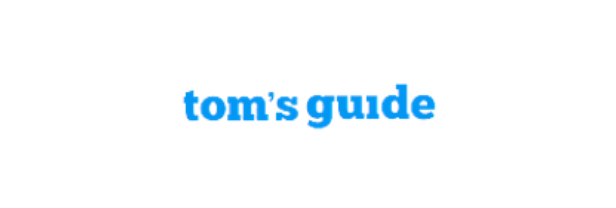



Partner
Länder
Benutzer
Jahre Erfahrung
Adwards
Patente
 AOMEI Backupper
AOMEI Backupper